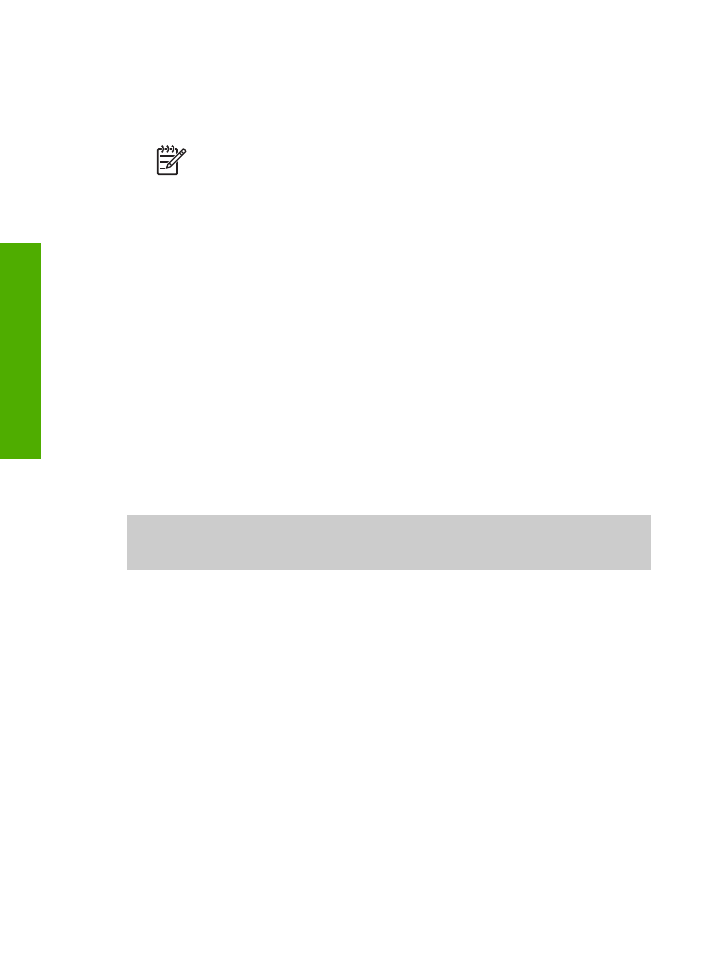
Tulostuskasettien puhdistaminen
Käytä tätä toimintoa, kun itsetestiraportissa näkyy raitoja tai valkoisia viivoja
väriviivoissa, tai jos värit ovat sameita, kun tulostuskasetti on asennettu ensimmäisen
kerran. Älä puhdista tulostuskasetteja tarpeettomasti, sillä puhdistaminen kuluttaa
mustetta ja lyhentää mustesuuttimien käyttöikää.
tulostuskasettien puhdistaminen ohjauspaneelista
1.
Lisää syöttölokeroon tavallista, käyttämätöntä A4- tai Letter-kokoista paperia.
2.
Paina
Asetukset
-painiketta.
3.
Valitse
6
ja sen jälkeen
1
.
Näin valitaan
Työkalut
ja
Puhdista tulostuskasetit
.
HP All-in-One -laite tulostaa arkin, jonka voit kierrättää tai heittää pois.
Jos kopiointi- tai tulostuslaatu näyttää yhä heikolta tulostuskasettien
puhdistamisen jälkeen, puhdista tulostuskasetin kosketuspinnat ennen
tulostuskasetin vaihtamista. Lisätietoja tulostuskasetin kosketuspintojen
puhdistamisesta on kohdassa
Tulostuskasetin kosketuspintojen puhdistaminen
.
Luku 10
74
HP Officejet 5600 All-in-One series
HP All-in-One
-laitteen
huoltaminen
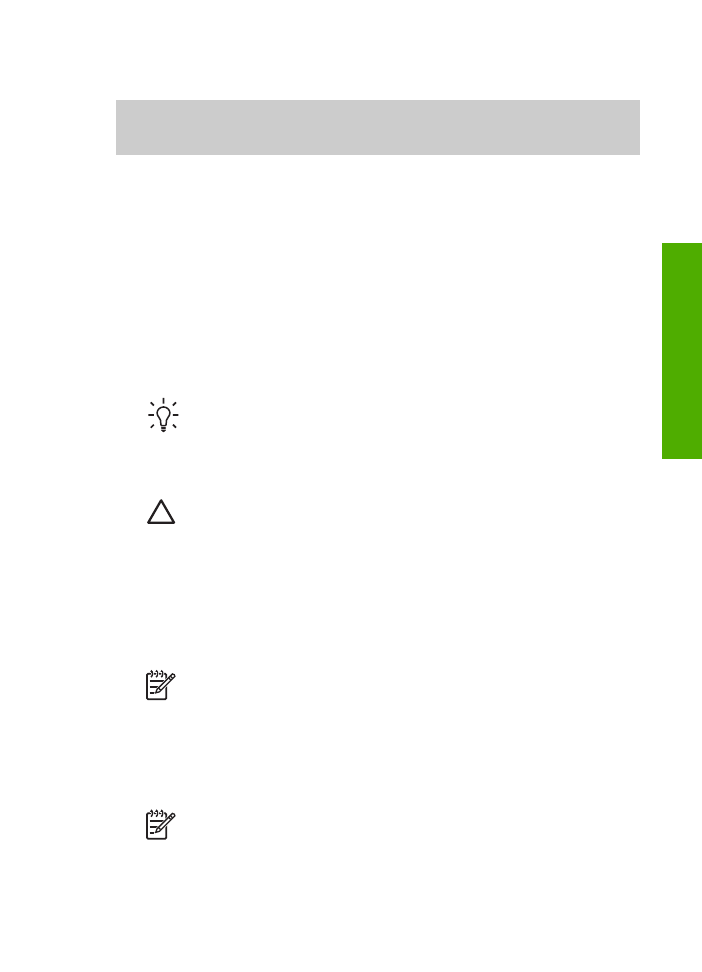
Lisätietoja tulostuskasettien vaihtamisesta on kohdassa
Tulostuskasettien
vaihtaminen
.
Lisätietoja tulostuskasettien puhdistamisesta HP All-in-One -laitteen mukana
toimitetun
HP Image Zone
-ohjelmiston avulla on ohjelmiston mukana toimitetussa
käytönaikaisessa
HP Image Zone -ohjelmiston ohje
essa.